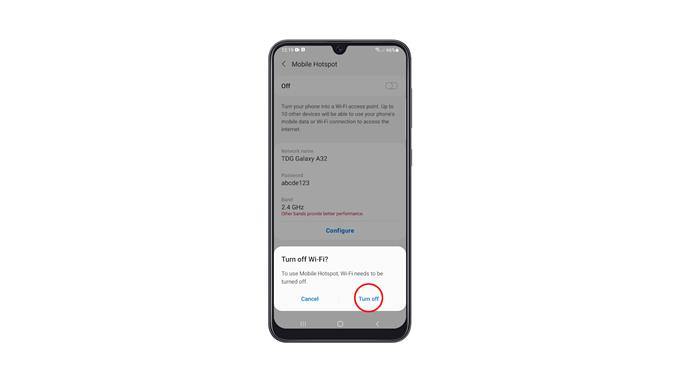W tym samouczku pokażemy, jak aktywować przenośny punkt dostępu w telefonie Samsung Galaxy A32, aby móc udostępniać połączenie internetowe innym urządzeniom. Proces jest łatwy i dość prosty. Czytaj dalej, aby dowiedzieć się więcej.
Możesz zmienić swój Galaxy A32 w przenośny hotspot, z którym inne urządzenia mogą się z nim łączyć i udostępniać za pomocą połączenia internetowego. Taka funkcja może być bardzo pomocna, jeśli tylko Twój telefon ma połączenie, ale bardzo potrzebujesz połączenia z Internetem na innych urządzeniach.
Jakość i szybkość połączenia zależy od tego, jak dobry sygnał odbiera Twój telefon; im silniejszy sygnał, tym lepiej. Jeśli jesteś mobilny, możesz nie uzyskać dobrego połączenia, zwłaszcza jeśli oddalasz się od wieży.
Aktywuj przenośny hotspot w Galaxy A32
Technologie bezprzewodowe w dzisiejszych czasach są znacznie bardziej zaawansowane niż kiedykolwiek. Więc możesz nie potrzebować bardzo szybkiego lub stabilnego połączenia. Częściej wystarczy sygnał i prędkość, aby pobrać e-maile i inne niezbędne rzeczy.
1. Teraz, aby rozpocząć konfigurację, wyciągnij szufladę aplikacji.
2. Poszukaj aplikacji Ustawienia i dotknij jej.
3. Stuknij Połączenia, aby wyświetlić wszystkie usługi bezprzewodowe w urządzeniu.
4. Poszukaj mobilnego punktu aktywnego i tetheringu, a następnie dotknij go.
5. Aby skonfigurować mobilny punkt dostępu, dotknij go.
6. Stuknij Konfiguruj i zmień nazwę sieci na taką, którą łatwo rozpoznasz.
7. Zmień również hasło na coś, co możesz zapamiętać. Po wprowadzeniu niezbędnych zmian dotknij Zapisz.
8. Teraz dotknij przełącznika w prawym górnym rogu, aby włączyć mobilny punkt dostępu.
9. Jeśli pojawi się monit o wyłączenie Wi-Fi, stuknij wyłącz. Do paska stanu zostanie dodana ikona wskazująca, że mobilny punkt dostępu jest włączony.
10. Możesz łatwo wyłączyć usługę, przesuwając dwoma palcami od góry ekranu w dół, a następnie dotknij Mobilny punkt dostępu, aby ją wyłączyć.
I w ten sposób aktywujesz przenośny hotspot na swoim Galaxy A32.
Mamy nadzieję, że ten prosty film instruktażowy może okazać się pomocny.
Wesprzyj nas, subskrybując nasz kanał YouTube. Dziękuje za przeczytanie!